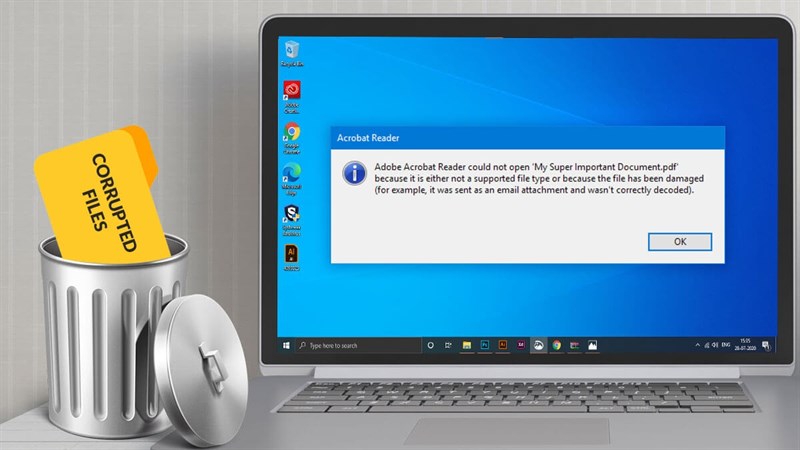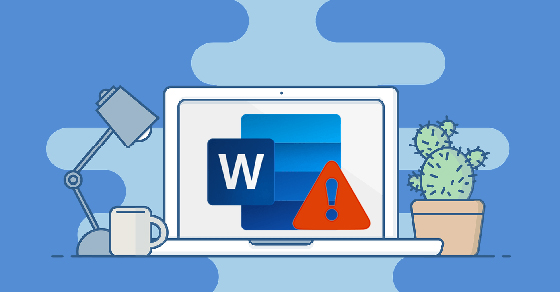Nếu mật khẩu quá khó vui lòng liên hệ:
0704.92.92.91
Để được tư vấn
Trong trường hợp lỡ tay xóa nhầm những dữ liệu cần thiết, bạn có thể nhờ đến sự trợ giúp của những phần mềm khôi phục dữ liệu chuyên dụng để lấy lại những dữ liệu đã bị xóa này. Cùng chuyennghiep.vn xem cách cứu khôi phục dữ liệu online sau đây nhé!
Top 10 phần mềm khôi phục dữ liệu online miễn phí tốt nhất cho máy tính
1. Phần mềm Recuva – Phần mềm khôi phục dữ liệu #1 hiện nay ( Miễn phí )
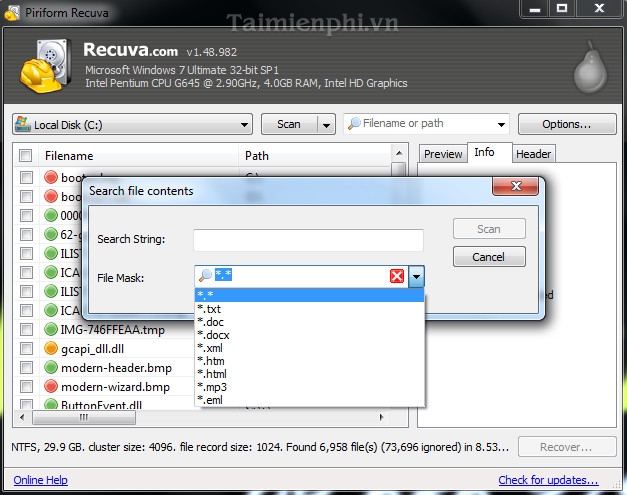
Recuva từ trước đến nay luôn được đứng trong top đầu những phần mềm khôi phục lại dữ liệu máy tính đã mất tốt nhất. Tính năng hữu ích của Recuva cần kể tới như phục hồi tập tin trên máy tính, phục hồi file từ ổ đĩa bị hỏng, khôi phục email đã bị xóa …
Cách tính năng chính trên Recuva:
- Phục hồi tập tin trên hệ thống máy tính hiệu quả
- Phục hồi file từ ổ đĩa bị hỏng hay đã bị format
- Khôi phục những email đã bị xóa
- Khôi phục dữ liệu từ thẻ nhớ, máy nghe nhạc, thiết bị lưu trữ ngoài và những bản nhạc đã bị xóa trong iPod
- Khôi phục tài liệu văn bản Word chưa được lưu
- Xóa an toàn các tập tin mà bạn muốn xóa vĩnh viễn
- Có thể thấy, phần mềm khôi phục dữ liệu Recuva chứa đầu đủ tính năng để đáp ứng hầu hết các nhu cầu mà người dùng gặp phải khi nói đến việc đánh mất dữ liệu cá nhân. Ngoài ra, việc đây là phần mềm miễn phí 100% cũng là một điểm cộng đáng kể.
>> Xem thêm: Dịch vụ cứu trợ dữ liệu
2. Khôi phục dữ liệu Win 10 với Wondershare Data Recovery ( Dùng thử )
Phần mềm Wondershare Data Recovery mang đến tính năng khôi phục dữ liệu Win 10 bị xóa trên PC. Không chỉ khôi phục dữ liệu mạnh mẽ mà Wondershare Data Recovery còn có giao diện thân thiện, chế độ quét mạnh, chiếm ít dung lượng, dễ dàng lưu bản scan.
Một số ưu điểm nổi bật của Wondershare Data Recovery:
- Chế độ quét mạnh mẽ, linh hoạt, hỗ trợ nhiều định dạng file phổ biến .
- Dung lượng lưu trữ ít, nhẹ.
- Có thể lưu lại bản ghi đã quét để tiếp tục sử dụng cho lần tiếp theo.
- Giao diện ưa nhìn, dễ sử dụng.
>> Xem thêm: Phục Hồi dữ liệu thẻ nhớ
3. Disk Drill
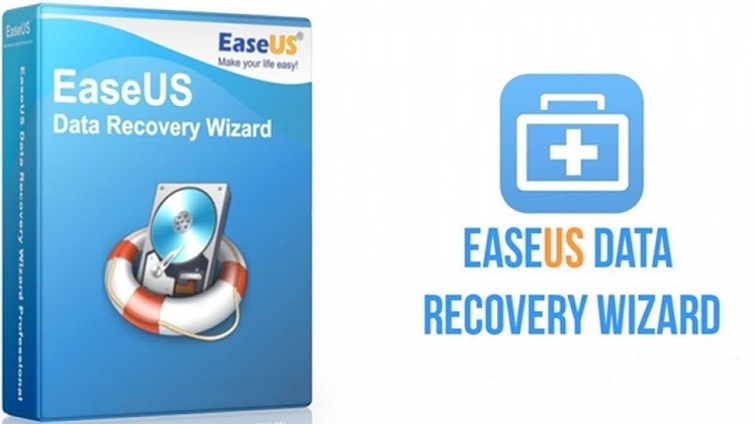
- Disk Drill gây ấn tượng với người dùng nhờ giao diện vô cùng đơn giản. Tất cả những gì bạn cần làm chỉ là chọn một ổ đĩa mà bạn muốn quét và nhấn nút Recover. Hiện ứng dụng này hỗ trợ việc phục hồi nhiều loại dữ liệu, từ video, nhạc, podcast, ảnh, văn bản,… Theo thử nghiệm, Disk Drill có khả năng quét nhanh và phát hiện 57 file trong số 67 đã bị xóa. Sau đó, ứng dụng tiếp sẽ tự động bắt đầu quá trình quét sâu. Việc quét nhanh chỉ mất 1 giây, trong khi quá trình quét sâu kéo dài khoảng 5 phút.
- Trong số 57 tập tin đã xóa, Disk Drill có thể phục hồi 43 tập tin. Tuy nhiên, không có tập tin phục hồi nào bị hỏng.
- Hệ điều hành tương thích: Windows 10, 8, 7, Vista và XP, macOS.
4. Puran File Recovery
- Puran File Recovery là một phần mềm miễn phí, vô cùng dễ sử dụng và có hiệu suất hoạt động tốt. Nó khả năng quét ổ đĩa trên hệ điều hành Windows đi kèm nhiều tùy chọn khác, có thể xác định được nhiều tệp hơn các phần mềm khác và thậm chí còn khôi phục được phân vùng bị mất nếu chúng chưa bị ghi đè.
- Khi bắt đầu thực hiện, bạn sẽ phải chọn ổ đĩa hoặc ổ mà bạn muốn quét các file bị mất. Sau đó, ngay lập tức chương trình sẽ hiển thị tất cả các tập tin đã bị xóa trước đó. Theo thử nghiệm, phần mềm này sẽ phục hồi được 57 file trong số 67 đã xóa trước đó. Sau hơn 2 phút, Puran File Recovery có thể phục hồi 47 tập tin còn nguyên vẹn.
- Hệ điều hành tương thích: Windows 10, 8, 7, Vista và XP.
>> Xem thêm: Phục hồi dữ liệu USB
5. Glary Undelete
- Glary Undelete là một phần mềm khôi phục dữ liệu hoạt động đặc biệt tốt với hệ điều hành Windows, nhất là những Windows phiên bản cũ như Windows 7 hay Windows XP. có thể khôi phục lại các tệp tin từ ổ cứng và các bộ nhớ ngoài.
- Ưu điểm lớn nhất của Glary Undelete là chế độ xem "Folders", cho phép bạn xem danh sách các file có thể khôi phục trong một cửa sổ có giao diện tương tự Windows Explorer. Dưới mỗi file đang phục hồi cũng sẽ hiện mục State thể hiện mức độ khôi phục của nó để bạn dễ theo dõi hơn.
- Hệ điều hành tương thích: Windows 10, 8, 7, Vista, XP.
6. EaseUS Data Recovery Wizard
- EaseUS Data Recovery Wizard là một phần mèm khôi phục có hiệu suất cao và giao diện sạch sẽ đẹp mắt. Nó không chỉ có thể phục hồi dữ liệu từ ổ cứng, ổ đĩa quang, thẻ nhớ mà còn có thể phục hồi cả dữ liệu của thiết bị iOS và cả những phân vùng bị mất trên máy tính.
- Tuy nhiên, phần mềm này không hoàn toàn miễn phí. Phiên bản miễn phí của nó chỉ cho bạn khôi phục tối đa 500MB dữ liệu, nếu muốn sử dụng nhiều hơn phải nâng cấp lên phiên bản trả phí,
- Hệ điều hành tương thích: MacOS, Windows 10, 8, 7, Vista, XP.
7. Wondershare Data Recovery
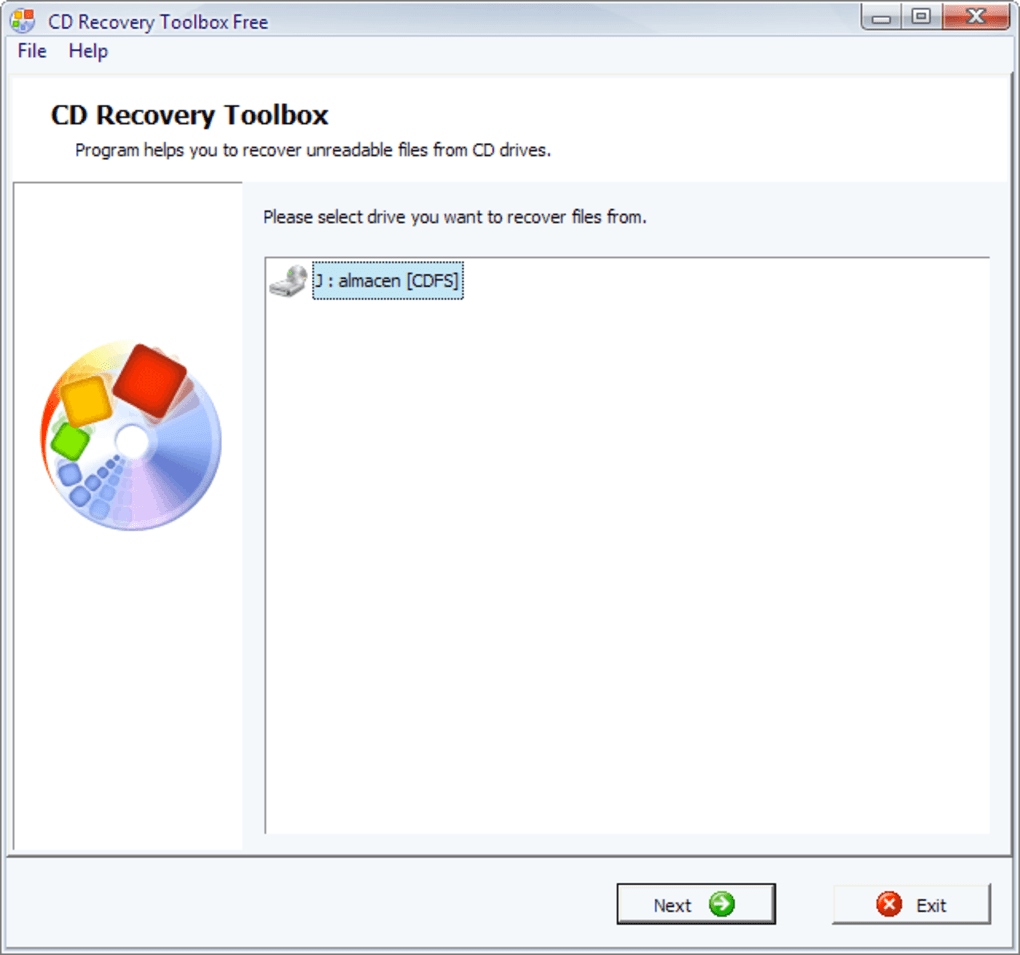
Wondershare Data Recovery là một công cụ phục hồi dữ liệu mạnh mẽ, hoạt động trên ổ cứng máy tính, ổ USB, ổ cứng ngoài, điện thoại di động, máy ảnh kỹ thuật số, iPod, máy nghe nhạc MP3/MP4 và nhiều thiết bị lưu trữ khác. Nó đặc biệt hiệu quả nhờ sử dụng hàng loạt các cách thức khôi phục dữ liệu khác mà các phần mềm khôi phục khác không có, bao gồm:
- Wizard Mode Recovery: Tìm kiếm những file bị mất bằng cách trả lời câu hỏi bảo mật.
- Lost File Recovery: Khôi phục file đã bị xóa, hị format cùng tên file và đường dẫn gốc.
- Partition Recovery: Khôi phục phân vùng bị lỗi hoặc mất với toàn bộ dữ liệu.
- Raw Recovery: Quét triệt để và khôi phục dữ liệu ngay cả khi hệ thống file bị lỗi.
- Resume Recovery: Nếu không muốn khôi phục file đã mất ngay, bạn có thể lưu chúng lại để bắt đầu khôi phục lại sau đó.
- Hệ điều hành tương thích: Windows XP trở lên.
8. CD Recovery Toolbox
- Đây là một phần mềm khá độc đáo trong danh sách này. Như cái tên của nó, CD Recovery Toolbox là một phần mềm chuyên về khôi phục tập tin trên các thiết bị lưu trữ ngoại vi đã bị hỏng như ổ đĩa quang, CD, DVD, Blu-Ray, HD DVD, v.v…
- Theo nhà phát triển, CD Recovery Toolbox thậm chí có thể phục hồi các tập tin từ các đĩa bị trầy xước hoặc có vết bẩn trên bề mặt. Vì tính chuyên biệt của nó, phần mềm này không hoạt động với các ổ cứng trên máy tính. Điểm lợi là nó hoàn toàn miễn phí, nên sẽ rất hữu dụng nếu bạn cần lấy lại những tập tin trên ổ đĩa ngoài hoặc đĩa CD.
- Hệ điều hành tương thích: Windows 10, 8, 7, Vista, XP, Server 2003, 2000, NT, ME và 98.
9. Undelete 360
- Undelete 360 là một công cụ hoàn toàn miễn phí, không giới hạn dung lượng và số lượng các file cần khôi phục. Chương trình có thể làm việc với nhiều định dạng file khác nhau và khi có kết quả khôi phục, bạn cũng có thể xem trước các file trong danh sách hoàn thành để quyết định xem có nên khôi phục nó hay không.
- Tốc độ làm việc của Undelete 360 không phải là một điểm mạnh, nhưng chương trình có thể phục hồi các file mà nhiều chương trình khác không thể, đây là một điểm mạnh mà bạn cần lưu tâm về Undelete 360.
10. MiniTool Partition Recovery
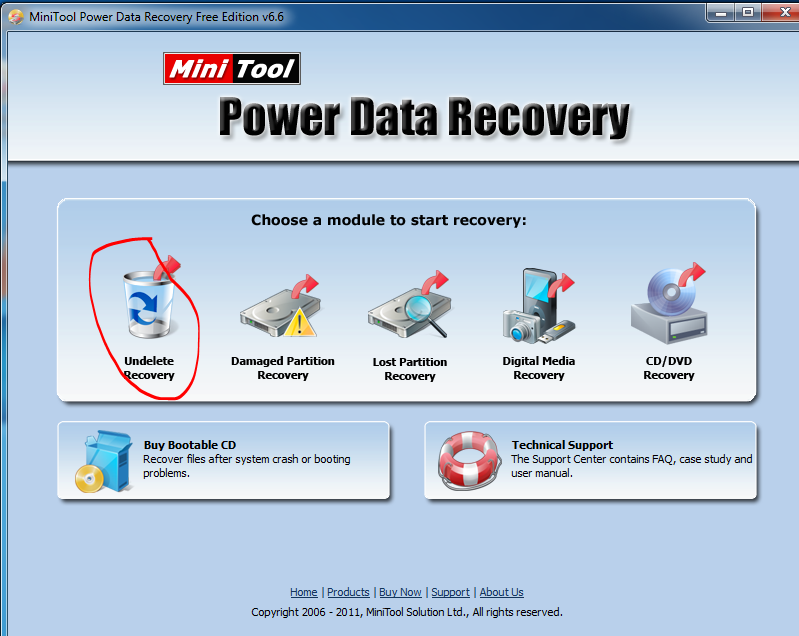
- Việc khôi phục các dữ liệu đã mất thì các chương trình khác cũng có thể làm được tốt nhưng với MiniTool Partition Recovery bạn còn có thể khôi phục được các dữ liệu cũng các phân vùng bị mất mà ít chương trình nào có thể hỗ trợ.
- Tuy nhiên nếu đang làm việc với các thiết bị lưu trữ bị hư hỏng vật lý thì bạn cũng đừng quá hy vọng vào MiniTool Partition Recovery, chương trình chỉ có thể cho bạn biết các phân vùng nào bị hư hỏng mà thôi.